标题:解决手机上无法打开 Discord 的问题
在当今社交网络时代,Discord已经成为许多人群体中最受欢迎的社交和游戏交流平台之一。然而,有时候用户可能会遇到一些问题,比如无法打开Discord应用。这种情况可能是由于多种原因引起的,包括网络连接问题、应用程序错误、设备问题等。本文将详细介绍如何解决手机上无法打开Discord的问题,帮助用户快速恢复使用。
检查网络连接
首先,当您无法打开Discord应用时,应该首先检查您的网络连接。确保你的手机处于良好的网络环境中,可以尝试连接其他应用或网站来确认网络连接是否正常。如果网络连接有问题,请尝试重新连接Wi-Fi或切换到移动数据网络。

关闭并重新打开应用
有时候Discord应用可能会出现临时性的问题导致无法打开,这时候你可以尝试关闭应用并重新打开。在Android手机上,可以通过任务管理器或者长按返回键关闭应用。在iOS设备上,可以通过双击Home键找到应用并滑动关闭。然后再次尝试打开Discord应用看是否问题得到解决。
检查应用更新
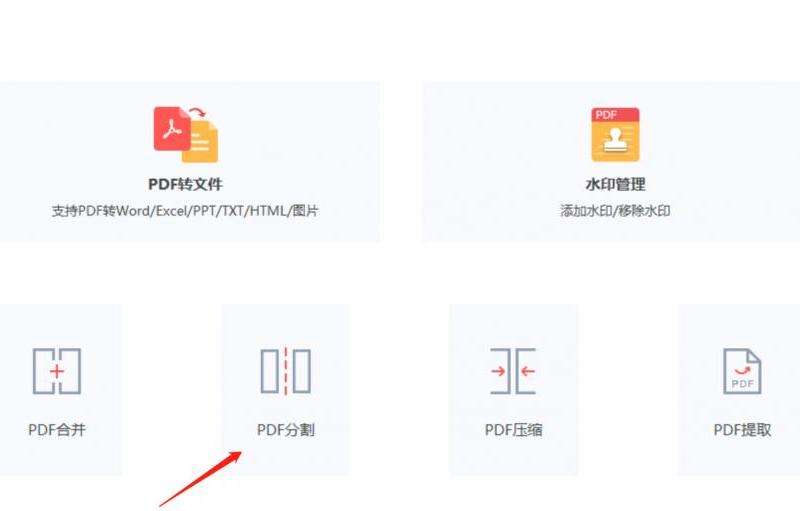
确保您的Discord应用是最新版本也是很重要的。因为更新通常包含了bug修复和性能优化,可能会解决应用无法打开的问题。前往应用商店,搜索Discord,检查是否有可用的更新,如果有更新版本请及时下载并安装。
清除应用缓存
应用缓存也有可能影响到Discord的正常运行,导致无法打开。您可以尝试清除Discord应用的缓存数据。在Android手机上,可以进入设置-应用管理-选择Discord-存储-清除缓存。在iOS设备上,可以在设置-通用-存储空间与iCloud使用情况-管理存储空间中找到Discord并清除缓存。
重启手机
如果以上方法都无法解决问题,您可以尝试重启手机。重启可以清除临时性的系统问题和内存占用,有可能帮助恢复Discord的正常运行。长按手机的电源键,选择重启手机,然后再次尝试打开Discord应用。
联系技术支持
如果经过以上步骤仍然无法解决问题,那么可能是由于更复杂的原因导致的。此时您可以尝试联系Discord官方技术支持寻求帮助。他们可能会提供更多专业的解决方案,帮助您解决无法打开Discord应用的问题。
在日常使用中,遇到无法打开Discord应用的问题并不罕见。通过检查网络连接、关闭并重新打开应用、检查应用更新、清除应用缓存、重启手机以及联系技术支持等方式,很大程度上可以解决这一问题。希望以上方法能够帮助用户恢复使用Discord应用,享受更好的社交和游戏体验。




评论列表 人参与